Intel Driver Update Utility er et gratis program til Microsoft Windows-enheder til at søge efter, downloade og installere Intel driver-opdateringer.
Det er normalt en god idé at holde driverne opdateret, især hvis nyere drivere forbedre det gamle eller tilføje nye funktioner, som du kan være interesseret i.
Mens der er helt sikkert noget at “aldrig ændre et kørende system” så godt, driver-opdateringer kan forbedre en komponent ‘ s ydeevne, stabilitet eller andre parametre såsom temperatur.
Hvis du ønsker at opdatere Intel hardware, kan du hovedet over til Intel-websted for at hente den nyeste driver versioner fra der manuelt. Det virker, men kræver arbejde fra din side. Du er nødt til at identificere hardware og installeret driver version først, og derefter finde den rigtige driver, der er fastsat for det.
Bemærk: programmet er ganske tung, når det kommer til installation af ydelser, opgaver og sådan på systemet. Vi har tilføjet oplysninger og afinstallation vejledning i bunden af denne artikel.
Intel Driver Update Utility
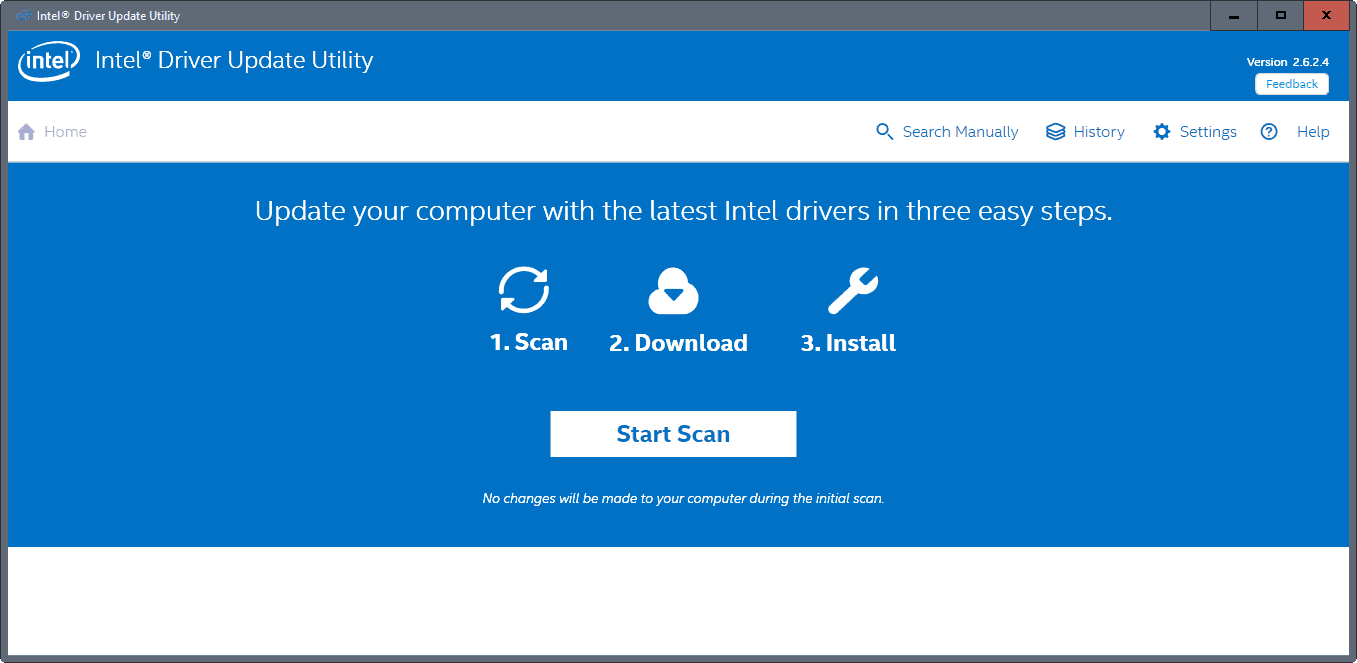
Intel Driver Update Utility strømliner processen. Det giver dig mulighed for at scanne PC ‘ en for Intel-hardware, – og driver-opdateringer til disse komponenter, hente dem bagefter at installere dem i sidste ende.
Det understøtter de følgende komponenter i øjeblikket:
- Grafik drivere
- Audio drivers til Intel Desktop Board
- Trådløst Netværk drivere
- Kabeltilsluttet Netværk drivere
- Chipset INF
- Intel NUC drivere
- Intel Beregne Stick drivere
- Intel Desktop Bestyrelser drivere
Programmet er virkelig nemt at bruge. Det viser en intro skærm på start. Du kan også klikke på knappen indstillinger til at ændre download-mapper, det maksimale antal samtidige downloads, log niveau, og sproget i programmet.
Et klik på start scan kører scanningen. Det bør ikke tage længere end et par sekunder at gennemføre. Resultaterne skærm, der åbner en liste over de operativsystem, at Intel Driver Update Utility opdaget, samt nye driver versioner for hardware-enhed.

Det kan vise flere drivere til en enhed, men kun én er valgt. Dette er normalt den nyeste driver, men du er velkommen til at downloade andre bilister, der viser værktøjet på skærmen.
Du kan selv skifte til den “ældre bilister” fanen for at hente vælge ældre versioner af drivere til den hardware, eller generiske drivere.
Programmet viser navnet på driveren er installeret, og seneste version af driveren, samt en beskrivelse og oplysninger om kompatibilitet.
Du kan ændre download-mappe manuelt, der såvel før du trykker på knappen hent for at hente den valgte Intel drivere til det lokale system.
Downloads er gemt til en IntelComponents bibliotek. Du kan installere den downloadede drivere direkte fra Intel Driver Update Utility, eller ved at udføre den driver-filer direkte fra download-mappe i stedet.
En genstart er som regel nødvendig, før processen er fuldført.
Andre funktioner

Intel Driver Update Utility har et par af de andre funktioner af interesse. Først, kan du åbne den historie for at kontrollere, om nogen driver, som du har hentet, ved hjælp af det i fortiden, og se, om det var installeret eller ej. Driveropdateringer, kan blive fjernet fra historie, men de er holdt på det lokale system.
Den anden mulighed giver dig mulighed for at søge efter Intel drivere manuelt. Dette er en smule kompliceret, så du kan ikke bare indtaste de komponenter, navn, eller en del af det. Du er nødt til at vælge det produkt linje, operativsystem, og det faktiske produkt navn fra listen af forslag.
Drivere er kun fastsat for Intel desktop bestyrelser, Intel NUC bestyrelser, og Intel Beregne Stick. Dette betyder, at det er normalt bedre at gå over til Intel Download Center-websted direkte for at søge efter og downloade drivere på denne måde.
Intel Driver Update Utility fjernelse

Intel ‘ s program installerer flere tjenester, planlagte opgaver, og en chauffør under installationen. Nogle er tydeligt markeret som Telemetri, andre synes at overvåge systemet og angiveligt hjælpe systemets ydeevne.
Du må ikke få indflydelse på, hvad der bliver installeret, og hvad der ikke gør. Mens du kan fravælge kunde forbedring program, der er planlagt telemetri opgaver er stadig køre.
Services:
- Energi Server Service queencreek — Intel(r) Energi Checker SDK. ESRV Service queencreek
- Intel(R) System Forbrugsrapport Service SystemUsageReportSvc_QUEENCREEK — Intel(R) System Forbrugsrapport Service SystemUsageReportSvc_QUEENCREEK
- eUser Energi Server Service quencreek — Intel(r) Energi Checker SDK. ESRV Service queencreek
Opgaver:
- USER_ESRV_SVC_QUEENCREEK — nej beskrivelse
- IntelIntel Telemetri 2 — Uploader til Intel(R) Product Improvement Program.
Programmet opretter mapper på systemet, på toppen af, at:
- Program FilesIntelSURQUEENCREEK
- Program FilesIntelTelemetri 2.0
- Program FilesIntel Driver Update Utility
- Program Files (x86)Intel Driver Update Utility
Sidst, men ikke mindst, den installerer en ny driver semav6msr64.
Ikke alle genstande kan blive fjernet, når du afinstallerer programmet. Jeg foreslår, at du check-Tjenester, Planlagte Opgaver, og de mapper, der er anført ovenfor manuelt for at sikre, at alt blev fjernet. Hvis ikke, skal du slette dem manuelt.
For at fjerne driveren, skal du gøre følgende:
- Tryk på Windows-tasten, type cmd.exe, skal du holde Shift-tast og Ctrl-tasten nede, og tryk på Enter-tasten. Dette starter en kommandoprompt.
- Bekræfte UAC-prompten.
- Type sc slet semav6msr64, og tryk på Enter-tasten.
- type
Nu kan Du: har du opdatere drivere?